在《創建AutoCAD動態塊實例4——線性參數和縮放動作的應用》里創建的一個動態塊涵蓋了從M8到M20各種規格的螺母,但需要調整三個箭頭才能得到需要的尺寸,還不是十分方便。本文介紹在這個動態塊里進一步添加查尋參數和查尋動作,使之更加方便的步驟。
一、打開保存“螺母”動態塊的文件,選中這個“塊”圖形,敲鼠標右鍵,在快捷菜單里點擊“塊編輯器”,進入“塊編輯器”。
如果“塊編寫選項板”沒有出現,點擊“塊編輯器”工具欄上“塊名稱”右旁的按鈕將它顯現出來。
在“塊編寫選項板”的“參數”選項卡里點擊“查尋參數”,AutoCAD底部的命令窗口提示“指定參數位置或 [名稱(N)/標簽(L)/說明(D)/選項板(P)]”,在任意空白位置點擊,將查尋參數添加進塊圖形。
二、在“塊編寫選項板”的“動作”選項卡里點擊“查尋動作”,AutoCAD底部的命令窗口提示“選擇參數”,點擊上一步添加進來的查尋參數;命令窗口又提示“指定動作位置”,在附近空白處點擊,將查尋動作添加進塊圖形,并打開“特性查尋表”窗口。如果“特性查尋表”窗口沒有打開,可以通過雙擊這個添加進“塊”圖形的查尋動作來打開它。
三、點擊“特性查尋表”窗口里的“添加特性”按鈕,又彈出“添加參數特性”窗口。在“添加參數特性”窗口里選中所有參數后點擊“確定”,退回“特性查尋表”窗口。
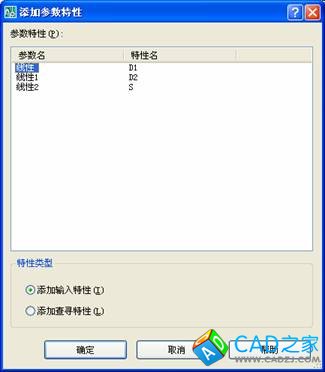

在“D1”下方的格子里點擊,打開下拉列表,在下拉列表里點選“6.647”,再將光標移到下一格并在下拉列表里點選“8.376”,如此這般將全部參數值添加進輸入特性里。
在右側的查尋特性里依次輸入“M8”、“M10”、“M12”、“M16”、“M20”。
點擊“確定”關閉窗口。
四、分別選中參數“D1”、“D2”、“S”后在“特性選項板”里將“夾點數”設為“0”。
五、點擊“關閉塊編輯器”,在彈出的對話框里點擊“是”,退出“塊編輯器”。一定記得保存文件。
六、右擊工具選項板里的“螺母”工具,在快捷菜單里點擊“重定義”,這一步的作用是將“螺母”工具更新到添加了查尋參數和查尋動作的新狀態。凡是工具選項板里的某個工具的源圖形修改以后,都要在快捷菜單里點擊“重定義”來同步更新。
新建一個圖紙文件,點擊工具選項板里的這個 “螺母”工具,命令提示行里顯示“指定插入點或 [基點(B)/比例(S)/X/Y/Z/旋轉(R)]”,在圖紙上要插入的地方點擊一下,該螺母圖形就插入到圖紙上。
點擊圖紙上的這個螺母,緣于第四步的作用,三組箭頭不見了,只有一個帶橫線的向下三角形,點擊這個三角形可以彈出一個規格列表,通過點選列表就可以方便地改變螺母的尺寸。